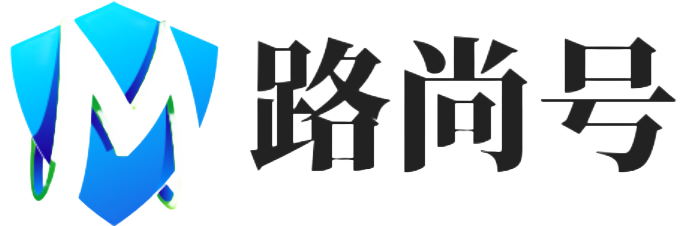1、注册一个电子邮箱(已有邮箱忽略此步骤)
2、注册一个亚马逊账号(已有账号忽略此步骤)
3、为 Kindle 设备绑定亚马逊账号 点击 Kindle 屏幕右上角的三条横杆菜单图标,在弹出的菜单中点选设置,选取自己的 Wifi 热点将 Kindle 连接上 WiFi。然后点击“注册”项填入第一步注册(或已有)的亚马逊帐号。
4、获取接收推送的邮箱地址 用电脑浏览器登录亚马逊账户,鼠标悬浮在“我的账户”,点击【管理我的内容和设备】进入“管理我的内容和设备”页面,然后再点击【我的设备】选项卡,在设备列表中选中你的 Kindle 设备,页面会显示你的用户名、设备的型号以及序列号等信息。“电子邮箱”这一项,有个类似“@kindle.cn”字样的邮箱地址(@前的名字可点击编辑自定义),这就是接收推送文档的目标邮箱。

方法/步骤2
添加推送邮箱地址到已认可邮箱列表 为防止恶意内容推送,亚马逊的个人文档推送机制只接收已认可的发件人电子邮箱列表中的邮箱,所以需要在【设置】页面底部找到“已认可的发件人电子邮箱列表”这一项,点击“添加认可的电子邮箱”把第一步申请的邮箱地址(或已有邮箱地址)添加进去。
稍等片刻,你的 Kindle 就可以收到推送的内容了(如果你推送的内容不被支持会收到一份“你发送至Kindle的邮件未附任何文件附件”的提示回信)。
三、删除推送到云端的个人文档如果想要彻底删除推送到云端的个人文档,可以登陆亚马逊账户,进入“管理我的内容和设备”的【我的内容】进行删除操作。在这里还可以批量管理推送到云端的内容,不过每次只能批量删除 10 本电子书。
kindle支持推送的文档格式:mobi,azw,txt,pdf,doc,jpeg,gif,png,bmp,html。 这里需要注意的是azw3格式其实是不支持推送的,目前只能是usb拷贝。